많은 개인이 iPhone 도구에서 노래를 듣고 일부 개인은 매우 높은 음질이 필요하지 않지만 일부는 중요하지 않습니다. 사람들은 FLAC, Monkey 's Audio 및 기타 스타일과 같은 고급 논스톱 노래를 찾습니다. 그러나 문제가 발생할 수 있습니다. iTunes는 FLAC을 재생하지 않습니다!
운 좋게도 적절한 장치가 있으면 무손실 FLAC CD와 트랙을 iTunes로 얻는 것이 가능하고 매우 쉽습니다. 현재 이것은 대량으로 활용되는 기술 중 두 가지에 대한 미래의 설명입니다. FLAC를 iTunes로 변환. 이것이 도움이 될 것으로 예상됩니다.
컨텐츠 가이드 1부. iTunes에서 FLAC을 재생할 수 있습니까?2 부분. FLAC을 iTunes로 변환하는 방법 3 부분. 변환된 파일을 iTunes로 가져오는 방법4 부. 결론
무료 무손실 오디오 코덱 또는 FLAC, 에 필적하는 오디오 형식 MP3, 그러나 무손실은 FLAC에서 사운드가 고품질 손실 없이 압축되었음을 나타냅니다. 이것은 Zip의 작동 방식과 유사합니다. 단, FLAC의 경우 오디오용으로 특별히 개발되었기 때문에 훨씬 더 컴팩트한 성능을 얻을 수 있으며 다음과 유사하게 즐겨 사용하는 플레이어(또는 자동차 또는 하우스 스테레오, 지원되는 장치 참조)에서 압축된 FLAC 문서를 재생할 수 있습니다. 당신은 확실히 MP3 파일.
FLAC은 전자 사운드를 끊임없이 단순화하기 위한 사운드 녹음 형식입니다. ZIP에 필적하는 개념입니다. WMV와 달리 MP3, FLAC은 오디오 품질을 최적으로 유지합니다. 그것은 전통 음악에 열광하는 사람들에게 매우 인상적인 사운드 컴팩트 디스크에 가까운 오디오 품질을 제공합니다.
그럼에도 불구하고 FLAC를 Apple로 무손실로 변환, 이것이 작동하지 않기 때문에 불만족스러울 것입니다. 현실, iTunes FLAC 데이터 재생을 지속하지 않습니다. iTunes가 지원하는 다른 사운드 형식이 있습니까?
"을 선택하여 찾을 수 있습니다.iTunes> 환경 설정 ", 그 후"메인> 전송 설정 ". AAC, AIFF, Apple Nonstop, MP3, WAV, 단, FLAC은 목록에 없습니다.

iTunes와 iPhone 모두 설정에 따라 FLAC를 지원하지 않지만 좋은 소식은 아래 나열된 문제 해결 방법입니다.
우리 모두는 iTunes가 다음과 같이 유지될 수 있다는 것을 알고 있습니다. MP3 많은 플레이어에게 적합합니다. 그렇기 때문에 FLAC를 다음으로 변환 MP3 가장 효율적인 접근 방식입니다. 이 기술을 허용하려면 신뢰할 수있는 변환기가 필요합니다.
이것을 사용할 수 있습니다 DumpMedia 비디오 컨버터 즐거운 인터페이스로 편리하게. 다양한 기능을 갖추고있어 모든 비디오 변환 요구 사항을 충족 할 수 있습니다. 그것이 당신을 위해 무엇을 할 수 있는지 살펴 보겠습니다.
DumpMedia Video Converter를 사용하면 AVI, FLV, MP4, M4V, MKV, MOV, 3GP, 3G2, SWF, WMV, ASF, AAC, AC3, AIFF, FLAC, M4A, MP3, OGG, WAV, WMA 등.
FLAC를 FLAC로 변환하는 것은 몇 단계만 거치면 정말 간단합니다. MP3:
1 단계. 다운로드 및 실행 DumpMedia 비디오 변환기.
2 단계. FLAC 파일을 추가합니다.
3 단계. 고르다 MP3 출력 형식으로.
4 단계. 대상 폴더를 선택합니다.
5단계. FLAC를 FLAC으로 변환 MP3.
다음은 FLAC를 iTunes로 쉽게 변환하는 자세한 단계입니다.
다운로드 및 설치 DumpMedia 지침을 준수하는 PC의 비디오 변환기. 그 후 DumpMedia.
버튼을 클릭하십시오 "여러 비디오 또는 오디오 추가 "그런 다음 iTunes로 가져올 데이터를 하나씩 선택하거나 파일 드래그 앤 드롭 위치에서 변환기로 직접.

"클릭형식 변환 ”, 그 후 선택 MP3 - MPEG 레이어 - 3 오디오(*. mp3)를 출력 형식으로 사용합니다.

여러분의 시간과 재능으로 저장할 폴더를 선택하십시오 변환 서류 by "저장" 클릭 또는이 작업을 피하면 문서가 기본적으로 확실히 저장됩니다.
변환 시작 "변환"클릭, 몇 초만 기다리면 다음을 얻을 수 있습니다. MP3 파일.

계속해서 긴급하게 필요한 경우 MP3 소프트웨어를 다운로드하고 설정하는 데 많은 시간을 투자하지 않고도 데이터를 온라인으로 변환할 수 있습니다. 변환은 때때로 제안되는 유용한 온라인 변환기입니다. FLAC를 FLAC으로 변환할 수 있습니다. MP3 간단한 두 단계로 신속하게 수행할 수 있습니다.
웹사이트를 직접 열면 FLAC을 찾을 수 있습니다. MP3 기본적으로 그냥 컴퓨터에서 FLAC 문서를 선택하거나 드래그, Google Drive, Dropbox, 페이지의 URL을 클릭 한 후 "개 심자 ".
변환이 완료되기를 기다리는 동안 다음을 다운로드하여 설치할 수 있습니다. MP3 바로 나중에 데이터.
mp3의 전체 폴더를 포함하려는 경우 아래 절차를 따르세요.
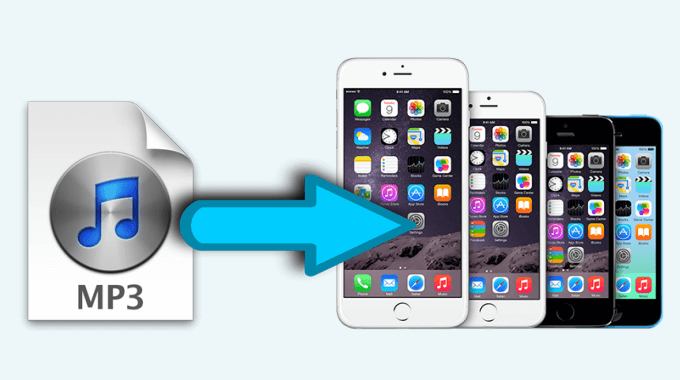
FLAC을 iTunes로 변환하는 가장 좋은 두 가지 전략은 먼저 다음을 사용하는 것입니다. Dumpmedia 비디오 변환기, 소프트웨어 응용 프로그램 실행 및 파일 포함, 변환된 스타일 및 저장 공간 선택, 데이터 시작 및 새 비디오 감상, 두 번째 단계는 FLAC를 다음으로 변환하는 것입니다. MP3 온라인.
FLAC를 iTunes로 변환하는 두 가지 신뢰할 수있는 방법이 여기에서 염두에 있습니다. 우리와 함께 해주셔서 감사합니다.
